保护眼睛的颜色设置如何设置电脑保护色
电脑怎样设置保护眼睛的颜色

电脑怎样设置保护眼睛的颜色现代社会无论是家居还是工作都离不开电脑计算机,而对于IT行业的工作者来说更是如此。
在电脑前面久坐已经就像家常便饭,而长时间面对电脑就会让眼睛变得干涉酸疼。
在光的三种基本色中,绿色是一种既不属于冷色也不属于暖色,最为自然健康的一种颜色,这种颜色能够使人心情平静。
这时候我们可以通过设置界面的颜色方法来减少对眼睛的刺激与伤害,具体如何设置可以看看以下的详细内容,下面介绍了三种方法。
现代社会无论是家居还是工作都离不开电脑计算机,而对于IT行业的工作者来说更是如此。
在电脑前面久坐已经就像家常便饭,而长时间面对电脑就会让眼睛变得干涉酸疼。
在光的三种基本色中,绿色是一种既不属于冷色也不属于暖色,最为自然健康的一种颜色,这种颜色能够使人心情平静。
这时候我们可以通过设置界面的颜色方法来减少对眼睛的刺激与伤害,具体如何设置可以看看以下的详细内容,下面介绍了三种方法。
1、桌面空白处点击鼠标右键——>属X——>外观——>高级——>弹出的“高级外观”对话框中,在“项目”中选择“窗口”——>颜色——>其他——>将“颜色”对话框右边“色调”由设置为75~85之间;将“饱和度”设置为90~120之间;将“亮度”设置为190~205之间——>点击“添加到自定义颜色”——>一直点击“确定”,Windows从黑白变为彩色后设置成功。
2、桌面空白处点击鼠标右键——>属X——>桌面——>颜色——>可根据喜好,将桌面设置为浅绿色、浅蓝色等浅色——>或根据喜好自行下载适合自己的图片,在图片上点击鼠标右键选择“设为桌面背景”——>确定。
3、打开Excel——>Ctrl+A键,全选整个工作薄——>点击鼠标右键——>选择“设置单元格格式”——>在“单元格格式”窗口中选择“字体”选项卡——>颜色——>将字体颜色设置为“白色”——>切换到“图案”选项卡中——>将所有单元格底纹设置为“黑色”——>最后点击“确定”,如此一来整个Excel工作表的背景颜色都为纯黑色,所有内容字体将呈现纯白色可在一定程度上缓解了视觉疲劳。
win11护眼颜色参数
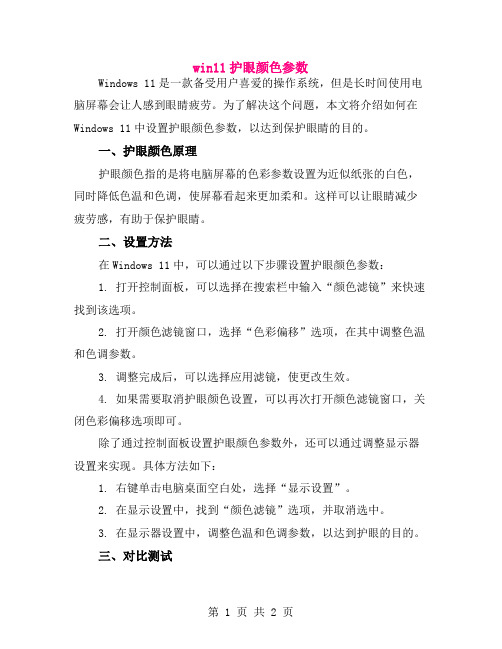
win11护眼颜色参数Windows 11是一款备受用户喜爱的操作系统,但是长时间使用电脑屏幕会让人感到眼睛疲劳。
为了解决这个问题,本文将介绍如何在Windows 11中设置护眼颜色参数,以达到保护眼睛的目的。
一、护眼颜色原理护眼颜色指的是将电脑屏幕的色彩参数设置为近似纸张的白色,同时降低色温和色调,使屏幕看起来更加柔和。
这样可以让眼睛减少疲劳感,有助于保护眼睛。
二、设置方法在Windows 11中,可以通过以下步骤设置护眼颜色参数:1. 打开控制面板,可以选择在搜索栏中输入“颜色滤镜”来快速找到该选项。
2. 打开颜色滤镜窗口,选择“色彩偏移”选项,在其中调整色温和色调参数。
3. 调整完成后,可以选择应用滤镜,使更改生效。
4. 如果需要取消护眼颜色设置,可以再次打开颜色滤镜窗口,关闭色彩偏移选项即可。
除了通过控制面板设置护眼颜色参数外,还可以通过调整显示器设置来实现。
具体方法如下:1. 右键单击电脑桌面空白处,选择“显示设置”。
2. 在显示设置中,找到“颜色滤镜”选项,并取消选中。
3. 在显示器设置中,调整色温和色调参数,以达到护眼的目的。
三、对比测试为了更好地了解护眼颜色参数的效果,可以进行对比测试。
找一台旧电脑或使用其他设备,观察在没有调整色彩参数时的屏幕颜色,再观察调整后的屏幕颜色。
可以通过拍照或录像的方式记录下两种颜色的差异,以便更好地了解护眼颜色的效果。
四、注意事项在设置护眼颜色参数时,需要注意一些细节和注意事项,以免影响屏幕显示效果或造成其他问题。
1. 长时间使用电脑时,建议定期调整色温和色调参数,以保护眼睛健康。
2. 对于一些特殊应用软件,可能无法适应护眼颜色参数,此时可以尝试单独调整该软件的色彩参数或使用其他软件替代。
3. 对于一些老旧显示器,可能无法调整色温和色调参数,此时可以考虑更换新的显示器。
4. 在调整电脑屏幕亮度时,需要注意不要过度调节,以免影响眼睛健康或造成其他问题。
怎样设置电脑屏幕保护眼睛_0

---------------------------------------------------------------最新资料推荐------------------------------------------------------怎样设置电脑屏幕保护眼睛眼科医生建议电脑屏幕不要用白色因为白色对眼睛的刺激是最大的眼科医生推荐的颜色是柔和淡绿色只要稍微设置一下就能让你电脑上的窗口从白花花的颜色变成淡淡的绿色。
一、设置篇 1、打开控制面板中的显示选择外观appearance 高级advanced然后在项目items那栏选窗口windows再点颜色color 其它others然后把Hue色调设为85Sat饱和度设为90Lum亮度设为205。
然后单击添加到自定义颜色Add to custom colors按OK...一直OK。
2、把窗口设成绿色之后再来把IE的网页背景也变成养眼的绿色吧打开IE点击工具TOOLS点INTERNET选项INTERNET OPTIONS点右下角的辅助功能Assessibility然后勾选不使用网页中指定的颜色ignore colors specified on web pages然后点OK退出。
具体来讲不要长时间持续使用电脑。
通常每1小时就需要休息10分钟在休息时可进行望远或做眼的保健操观赏绿色植物有利于放松眼部肌肉点眼药水也能在一定程度上防止眼部干涩保持眼睛湿润。
眼睛与屏幕之间应保持50厘米以上的距离最好采用下视20度的视角。
对文稿录入人员来说应减小文稿和电脑显示器屏幕间的距离降1/ 11低眼睛因不停转换目标而引起的疲劳。
在使用电脑时应多眨眼以增加眼内润滑剂和酶的分泌保持眼睛湿润。
常洗脸可以减小电脑辐射的伤害。
每天饮用绿茶。
茶可改善机体造血功能能增强人体的免疫能力减少辐射影响。
多吃一些新鲜的蔬菜和水果可以预防角膜干燥、眼干涩、视力下降甚至夜盲症等眼病。
如果出现眼睛不适经过长时间休息都不能解除症状者则需及时到医院检查。
保护眼睛的电脑配色设置_0
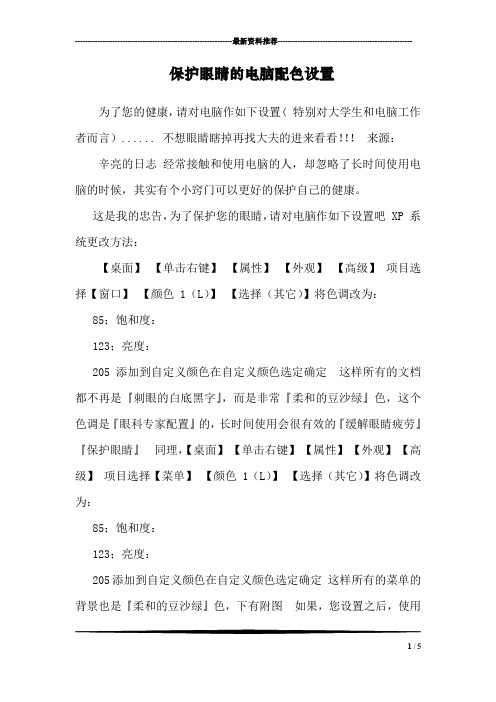
---------------------------------------------------------------最新资料推荐------------------------------------------------------保护眼睛的电脑配色设置为了您的健康,请对电脑作如下设置( 特别对大学生和电脑工作者而言)...... 不想眼睛瞎掉再找大夫的进来看看!!!来源:辛亮的日志经常接触和使用电脑的人,却忽略了长时间使用电脑的时候,其实有个小窍门可以更好的保护自己的健康。
这是我的忠告,为了保护您的眼睛,请对电脑作如下设置吧 XP 系统更改方法:【桌面】【单击右键】【属性】【外观】【高级】项目选择【窗口】【颜色 1(L)】【选择(其它)】将色调改为:85;饱和度:123;亮度:205添加到自定义颜色在自定义颜色选定确定这样所有的文档都不再是『刺眼的白底黑字』,而是非常『柔和的豆沙绿』色,这个色调是『眼科专家配置』的,长时间使用会很有效的『缓解眼睛疲劳』『保护眼睛』同理,【桌面】【单击右键】【属性】【外观】【高级】项目选择【菜单】【颜色 1(L)】【选择(其它)】将色调改为:85;饱和度:123;亮度:205添加到自定义颜色在自定义颜色选定确定这样所有的菜单的背景也是『柔和的豆沙绿』色,下有附图如果,您设置之后,使用1 / 5过程中感觉的确不错,请别忘了告诉自己的【亲人】和【朋友】。
愿健康与各位永远同在!附一张使用该效果后打开我的电脑的局部图 win7 旗舰版系统的更改方法:1.程序背景更改方法:在桌面点右键选属性(properties),接着点外观(appearance),点右下角的高级(advanced),然后在项目(items)的下拉菜单里选窗口(windows),再点它右侧的下拉菜单颜色(color),点下方的其它(others),然后把色调(Hue)设为 85,饱和度(Sat)设为 90,亮度(Lum)设为 205。
wps保护眼睛的颜色设置方法

wps保护眼睛的颜色设置方法
要设置WPS保护眼睛的颜色,首先打开WPS软件,然后依次点
击菜单栏中的“文件”、“选项”或者“设置”,在弹出的设置窗
口中找到“界面”或者“外观”选项。
接着在界面或外观选项中,
通常会有一个“颜色模式”或者“主题”设置,你可以选择“护眼
模式”或者“柔和色调”来保护眼睛。
一些软件还提供了自定义颜
色的选项,你可以根据个人喜好调整颜色的亮度、对比度和色温,
以达到更舒适的阅读体验。
除了软件设置外,还有一些其他方法来保护眼睛。
首先是调整
显示器的亮度和对比度,使屏幕的亮度不要过高,对比度适中,这
样可以减轻眼睛的视觉疲劳。
其次是定时休息,每工作一段时间就
应该休息一下眼睛,远离屏幕,闭目休息一会儿。
另外,保持良好
的姿势也很重要,保持适当的阅读距离和角度,避免长时间低头或
者过度瞪视屏幕。
另外,保持屏幕干净也是保护眼睛的一个方面,尽量减少屏幕
的反光和眩光,以免刺激眼睛。
最后,保持良好的室内光线环境也
很重要,避免过暗或过亮的光线,保持柔和的光线有助于保护眼睛。
总的来说,保护眼睛的颜色设置方法不仅包括软件设置,还包括调整显示器亮度、定时休息、保持良好姿势、保持屏幕清洁和良好的室内光线环境等多种方法。
希望这些方法能够帮助你更好地保护眼睛。
电脑保护眼睛颜色怎么设置

电脑保护眼睛颜色怎么设置
电脑为了保护我们的眼睛视力有个很贴心的功能,就是可以设置护眼配色。
下面由店铺为大家整理了电脑保护眼睛颜色怎么设置的方法步骤,希望对大家有帮助!
电脑保护眼睛颜色怎么设置
电脑设置护眼配色方法一
在电脑桌面空白处点击右键“个性化”按钮。
在弹出的对话框单击“窗口颜色”。
在弹出的新的对话框中单击“高级外观设置”。
在弹出的窗口颜色和外观中,将项目选为“窗口”颜色选为其他,进入到颜色选择。
在颜色中将色调调整为85;饱和度调整为125,亮度调整为205,点击添加到自定义颜色中。
此时,颜色被添加到自定义颜色中,点击确定。
这是,要的效果颜色出来了,点击应用后确定就可以了。
电脑设置护眼配色方法二
此外还有一种简单的方法,就是利用现有的软件一键搞定,下面以qq电脑管家为例
先打开电脑管家
点击健康小助手进行设置,启动即可,此外可以进行其他健康设置。
win11护眼颜色参数
win11护眼颜色参数摘要:一、护眼颜色原理二、Win11系统护眼颜色设置方法1.修改系统背景颜色2.调整屏幕亮度3.设置护眼模式三、推荐护眼颜色搭配四、日常护眼建议正文:随着电子产品的普及,长时间盯着屏幕对眼睛的伤害越来越大。
为了保护眼睛,许多厂商和操作系统都推出了护眼模式。
本文将介绍Win11系统的护眼颜色设置方法,以及日常护眼建议。
一、护眼颜色原理护眼颜色主要是通过调整屏幕发出的光线,减少蓝光辐射,降低眼睛疲劳程度。
蓝光是一种高能量的可见光,长时间暴露在蓝光下会导致眼睛疲劳、眼干涩等症状。
护眼颜色原理就是降低屏幕的蓝光比例,增加红绿光比例,使得光线更加柔和,减轻眼睛疲劳。
二、Win11系统护眼颜色设置方法1.修改系统背景颜色进入注册表,找到hkey_current_usercontrolpanelcolorswindow保护眼睛颜色的rgb数值,将其修改为以下颜色:- 银河白:#ffffff,rgb(255,255,255)- 杏仁黄:#faf9de,rgb(250,249,222)- 秋叶褐:#fff2e2,rgb(255,242,226)- 胭脂红:#fde6e0,rgb(253,230,224)- 青草绿:#e3edcd,rgb(206,237,209)2.调整屏幕亮度点击屏幕左下角的音量图标,选择“调整亮度”。
根据环境光线和个人喜好,适当调整屏幕亮度。
亮度过高或过低都可能对眼睛造成伤害。
3.设置护眼模式进入设置>系统>显示>护眼模式,开启护眼模式。
Win11系统的护眼模式会自动调整屏幕色温,降低蓝光辐射。
三、推荐护眼颜色搭配在设置护眼颜色时,可以选择以下颜色搭配:- 背景色:#f5f5f5,rgb(245,245,245)- 文字色:#000000,rgb(0,0,0)- 强调色:#2c3e50,rgb(44,62,80)四、日常护眼建议1.20-20-20法则:每20分钟,抬头看远处20秒,保持20英尺(约6米)的距离。
电脑保护眼睛的颜色设置技巧
电脑保护眼睛的颜色设置技巧
电脑成为如今办公、学习、娱乐不可或缺的有力工具,但长期面对电脑也会对眼睛产生不良的影响。
长期使用电脑办公的朋友经常会遇到眼疲劳、眼睛痛等等,在一定程度上加剧了眼睛的损害程度,那么有没有什么方法可以保护眼睛,尽量将危害降到最低呢?接下来我们将与大家分享保护眼睛的电脑颜色
设置,以尽量将眼睛的伤害,减少到最小。
保护眼睛的电脑颜色设置方法
一:保护眼睛电脑硬件本身方面
⒈)长期使用电脑的朋友尽量选择液晶显示器
我们都知道,液晶显示器比纯平显示器看着舒服,这是应该他们的工作原理不同,纯平显示器原理是隔行扫描,而液晶的是全屏扫描,简单的可以理解为,液晶显示器的刷新是整个屏幕一起变化,纯平显示器是快速的一行一行的变化产生对眼睛更大的刺激,从而对眼睛更不利,如今液晶显示器已经相当流行,建议大家尽量选择画质好些,看着舒服的即可。
2、显示器最好选择一些性能比较好的显示器
显示器重要部件主要是液晶板,好的液晶板不管是在清晰度还是防辐射上都相对较好,价格相对更贵,所以长期使用电脑的朋友,购买显示器的时候最好不要去贪便宜,总之屏幕越看着清晰舒服越好。
3、有条件的朋友最好能买个稍微好的屏幕防辐射的保护模,对眼睛的保护
有一定作用
其它一些方面,诸如正确坐姿、里显示器的距离等等相关介绍可以阅读:电脑族怎样保护眼睛常用电脑须学会的九个保护眼睛知识。
win10保护色怎么设置
win10保护色怎么设置Win10保护色怎么设置在Win10操作系统中,用户可以自定义设置保护色来保护自己的视力。
保护色是一种减轻眼睛疲劳和过度曝光的视觉设置。
下面将介绍如何在Win10中设置保护色,以帮助您保护眼睛健康。
第一步:打开“设置”应用程序点击屏幕左下角的“开始”按钮,然后点击“设置”图标,即可打开“设置”应用程序。
第二步:进入“显示”选项卡在“设置”应用程序中,可以看到一系列的选项。
点击“系统”选项卡,然后选择“显示”选项卡。
第三步:调整亮度和颜色设置在“显示”选项卡下,可以看到屏幕亮度和颜色设置的控制面板。
在这里,您可以调整亮度、对比度和色温等设置,以适应您的眼睛需求。
第四步:启用暗色主题点击屏幕左侧的“个性化”选项卡,然后选择“颜色”选项。
在这里,您可以启用暗色主题以减少屏幕的亮度。
点击“选择您的默认Windows模式”下的“暗”选项,即可启用暗色主题。
第五步:设置夜间模式夜间模式可以在夜间或低光条件下减少屏幕的蓝光辐射,使其更舒适。
在“颜色”选项卡下,点击“夜间模式设置”,然后启用夜间模式。
您可以选择在特定的时间范围内自动开启夜间模式,或者手动切换。
第六步:调整文本大小和字体为了更好地阅读和减少眼睛疲劳,您可以调整Win10中的文本大小和字体。
在“显示”选项卡下,可以看到“比例和布局”选项。
在这里,您可以调整文本的大小,并选择您喜欢的字体。
第七步:启用护眼模式Win10中还提供了护眼模式,可以进一步减少屏幕的亮度。
在“显示”选项卡下,找到“护眼”选项,并将其启用。
护眼模式将减少屏幕的蓝光辐射,保护您的眼睛健康。
第八步:使用高对比度模式对于一些视力有障碍的用户来说,使用高对比度模式可以提高可读性。
在“显示”选项卡下,找到“更多显示设置”选项,并点击它。
进入“其他显示设置”页面后,您可以选择使用高对比度模式。
总结Win10操作系统提供了多种设置保护色的选项,可根据个人需求来进行调整。
win11护眼颜色参数
win11护眼颜色参数摘要:一、引言二、Win11护眼颜色设置方法1.调整屏幕亮度2.设置护眼颜色3.调整屏幕刷新率三、其他护眼技巧1.合理使用屏幕2.保持合适的观看距离3.注意用眼卫生四、结论正文:一、引言随着科技的不断发展,电脑已经成为我们日常生活中不可或缺的工具。
长时间使用电脑容易导致眼睛疲劳,甚至对视力造成损害。
为了保护眼睛,本文将为您介绍如何在Win11系统中设置护眼颜色,以及一些护眼技巧。
二、Win11护眼颜色设置方法1.调整屏幕亮度进入设置>系统>显示,点击“亮度”选项,根据环境光线调整合适的亮度。
亮度过高或过低都可能对眼睛造成伤害。
2.设置护眼颜色* 打开设置>系统>显示>颜色校准。
* 切换到“护眼模式”,根据个人喜好选择颜色方案。
* 开启护眼模式后,屏幕会呈现出较为舒适的色彩。
3.调整屏幕刷新率* 进入设置>系统>显示>高级显示设置。
* 选择“显示适配器”,调整为适合的刷新率。
较高的刷新率可以提高屏幕显示效果,但同时也可能加重眼睛疲劳。
三、其他护眼技巧1.合理使用屏幕* 避免长时间连续使用电脑,每隔一段时间休息一下,让眼睛得到充分休息。
* 调整屏幕亮度、对比度和颜色平衡,使其更符合周围环境光线。
2.保持合适的观看距离* 保持与屏幕的距离在50-70厘米左右,避免过近或过远观看。
3.注意用眼卫生* 保持良好的坐姿,避免弯腰驼背。
* 定期检查视力,及时发现眼睛问题。
* 保持充足的睡眠,保证眼睛得到充分休息。
四、结论通过以上方法,我们可以有效地保护眼睛,降低长时间使用电脑带来的眼部疲劳。
- 1、下载文档前请自行甄别文档内容的完整性,平台不提供额外的编辑、内容补充、找答案等附加服务。
- 2、"仅部分预览"的文档,不可在线预览部分如存在完整性等问题,可反馈申请退款(可完整预览的文档不适用该条件!)。
- 3、如文档侵犯您的权益,请联系客服反馈,我们会尽快为您处理(人工客服工作时间:9:00-18:30)。
4013小游戏教你如何保护眼睛的颜色设置/如何设置电脑保护色
每天面对电脑屏幕工作和学习,时间一长就会感觉眼睛酸胀、干痒,其实这就是用眼过度、视觉疲劳的表现;实际上我们可以通过一些手段优化自己每天需要面对的电脑屏幕环境,一定程度上可以缓解视觉疲劳的症状,接下来小编将介绍一些如何设置电脑保护色和保护眼睛的颜色设置的方法,让一些柔和的颜色充满我们的屏幕,充分保护我们的眼睛;
设置电脑保护色的方法:
第一步:设置所有程序窗口的颜色,在桌面空白的地方点击鼠标右键——>选择“属性”——>在“显示属性”窗口中选择“外观”——>再点击右下角的“高级”——>弹出的“高级外观”中,将“项目”更改为“窗口”——>点击“颜色”条上面的向下箭头——>选择“其他(O)”——>弹出的“颜色”窗口右边将“色调”由160更改为75~85之间——>将“饱和度”由0设置为90~120之间——>再将“亮度”设置为190~205之间,亮度尽量不要过高——>最后点击“添加到自定义颜色”——>一路点击“确定”,Windows从黑白变为彩色后设置成功;
第二步:设置桌面背景颜色,在桌面空白的地方点击鼠标右键——>选择“属性”——>在“显示属性”窗口中选择“桌面”——>点击窗口右边的“颜色”——>根据自己的喜好,将桌面设置为浅绿色、浅蓝色或浅灰色,总之桌面背景尽量不要使用颜色对比强烈、画面错综复杂的图片——>或者根据喜好自行下载适合自己的图片,在图片上点击鼠标右键选择“设为桌面背景”——>最后点击确定;
第三步:设置EXCEL工作表背景颜色保护视力,打开Excel后按下Ctrl+A键,全选住整个工作薄——>然后点击鼠标右键——>选择“设置单元格格式”——>在弹出的“单元格格式”窗口中选择“字体”选项卡——>点击“颜色(C)”——>将字体颜色设置为“白色”——>在切换到“图案”选项卡中——>将所有单元格底纹设置为“黑色”——>最后点击“确定”,如此一来整个Excel工作表的背景颜色都为纯黑色,所有内容字体将呈现纯白色,经过小编实践证明,眼睛会比平时默认环境下舒服很多,一定程度上缓解了视觉疲劳;
注意事项
当然,保护眼睛的颜色设置完毕之后只能够缓解视觉疲劳,一定程度上保护了眼睛;平时工作一段时间之后应该让眼睛得到及时休息,到户外先看看远处的物体,在将目光逐渐缩进到身边,如此重复数次在配合眼部按摩,能够有效防止用眼过度,降低患近视的风险。
